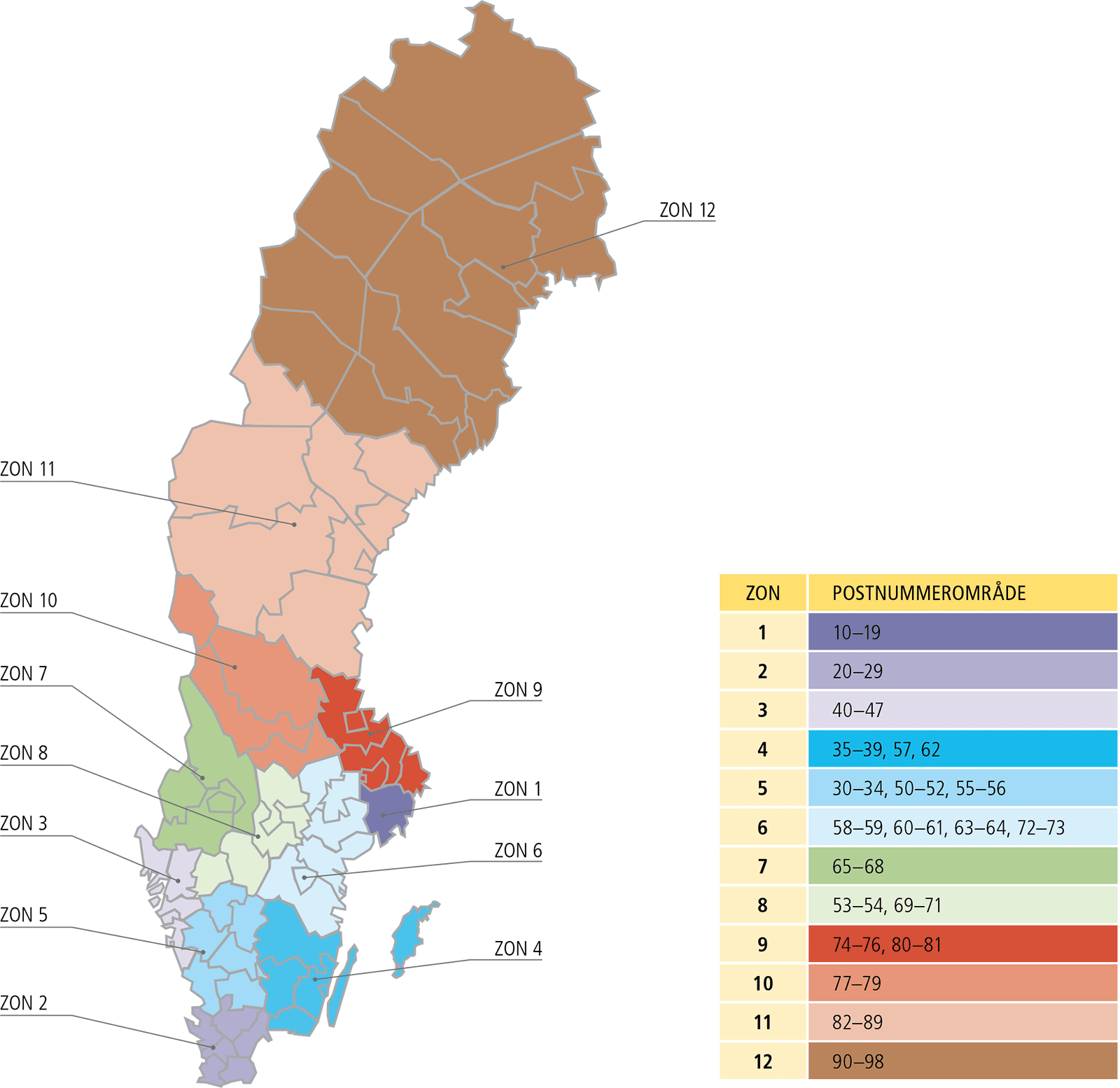Ecommerce
Installation guide
Install the plugin (Ecommerce and Beställningar) and the database.
Steg 1 - ECOMMERCE
- Installera modulen som vanligt.
- Skapa en ny CT mall:
- Namnge mallen: Ecommerce
- Unik permalänk: Ecommerce
- Är lika med: product
- Nu kan du skapa variabelstrukturen på produkterna.
- Börja med att skapa ett nytt "Group" fält med t.ex. rubriken Variablar och namnet "data,variable" (namnet måste vara exakt samma som specificerat).
- Nu kan du skapa vilken variabelstruktur du vill i denna gruppen. Du kan även skapa oändligt med "nested" grupper.
- Du kan även skapa fält med namnet data,[KEY_STRING] (t.ex. data,modelNumber eller data,recommend). Dessa fält kan sedan även läsas in under variabler. Mer om detta i set 2.
- Det finns vissa fält som är obligatoriska eller bör finnas med i data fältet eller i data,variable:
price double(14,4), sale double(14,4), qty int, sku varchar(120), images text, new tinyint(1), recommend text, shippingType tinyint(1), store tinyint(1) - Mer om detta i set 2
Steg 2
-
Skapa variablerna nedan Obligatoriska!
- price double(14,4)
- sale double(14,4)
- qty int
- sku varchar(120)
- images text
- new tinyint(1)
- recommend text
- shippingType tinyint(1)
- store tinyint(1)
- Om fältet kommer användas i filtreringen så bör index var markerat.
- Under Placera data så kan du läsa in fältet från "data" fälten i "Steg 1". t.ex "{{modelNumber}}".
- Till sist så kan du välja var kolumnerna får användas.
- shippingType kommer att automatiskt användas för frakt valen.
- store rekommenderar jag att du markera Fraktberäkning
Steg 3 - FILTRERING
Kommer snart...
Steg 4 - FRAKT
See shipping bellow for more infomation
- Skapa ny frakt
- Välj T.ex Sweden och namge den sedan Sverige.
- Skapa fraktalternativen och para ihop Nyckel med shippingType.
- Alternativ skapa butik och para ihop store = 1.
Steg 5 - BESTÄLLNINGAR
- Installera modulen beställningar som vanligt.
- Besök Beställningar --> inställningar
- Justera inställningarna så som du vill.
- Glöm inte att fixa e-post inställningarna.
Shipping
Visit shipping page in CT and press create new shipping.
- Choose shipping country
- Write shipping country name
- Choose if shipping country should be enabled
- Add shipping methods (build shipping algorithm)
- Write shipping method namn (example: DHL Home delivery)
- Write a small shipping description
- Allways show in true: If ckecked then the shipping algorithm will only validate within it self and not auto go to next method, will also skip key and store validation.
- Key: Will validate produkt if has key as shipping method.
- Skip key validation: Will skip key validation (this makes this method algorithm auto and not choosable)
- Store: Method will be shown if store is check in product DB table
- Shpping data: Create the algorithm
Zones (Sweden only)